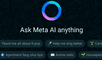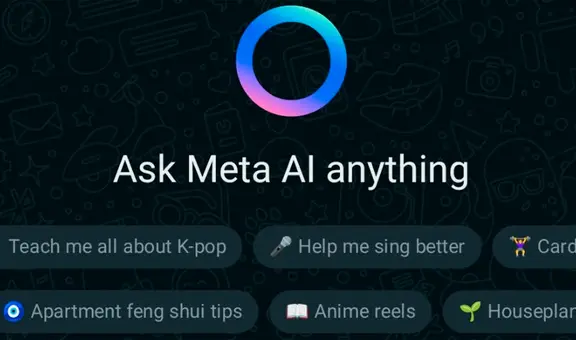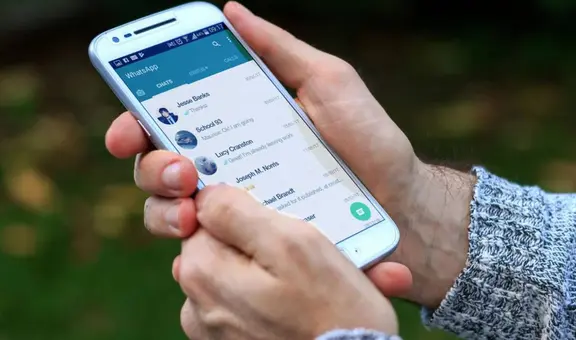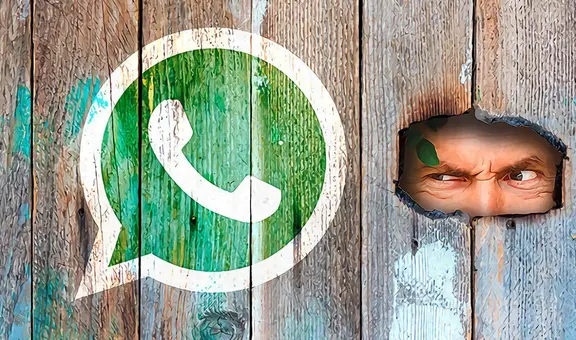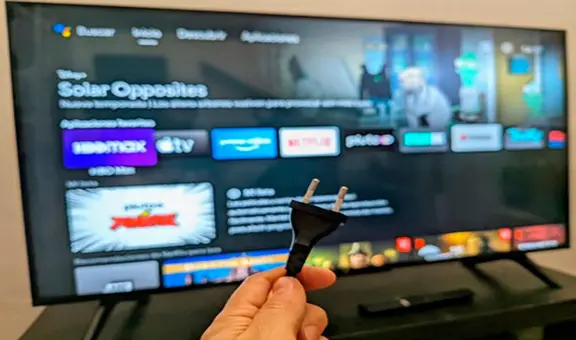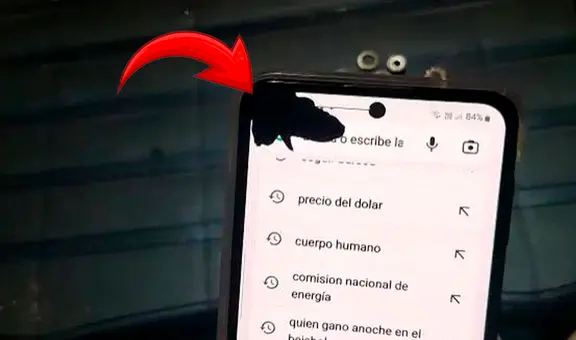WhatsApp: ¿cómo enviar fotos a tus amigos sin que pierdan calidad durante el proceso?
Aunque WhatsApp tiene miles de usuarios, la mayoría desconoce los trucos que posee esta aplicación de mensajería. Aquí uno de los más útiles.

Miles de usuarios de WhatsApp quedaron sorprendidos, luego de enterarse que la aplicación de mensajería instantánea posee un truco que permite que cualquier persona pueda enviar fotos y videos en alta resolución, es decir, no se perderá la calidad de las imágenes durante el proceso. Vale resaltar que esta opción no solo está disponible en la versión para Android y iPhone, también pueden emplearla aquellos que usan WhatsApp Web.
Actualmente, WhatsApp es una de las plataformas de comunicación más populares del mundo, ya que cuenta con funciones bastante útiles. Pese a ser la aplicación de mensajería líder, tiene varias limitaciones, muchas de ellas son desconocidas por los usuarios. Una de estas restricciones está relacionada al envío de imágenes y video, ya que para que la transferencia sea más rápida, Meta disminuye la calidad de forma automática.
Por ejemplo, si mandas una fotografía de 3264 x 2448 píxeles (que tomaste con tu iPhone 15 Pro Max o cualquier otro smartphone premium), tu amigo no recibirá la misma imagen. De acuerdo a la compañía estadounidense, durante este proceso se perderá el 49% del tamaño original, es decir, la foto que le va a llegar a tu contacto tendrá una resolución de 1600 x 1200 píxeles.
Para muchos usuarios, esta reducción de calidad es imperceptible, sobre todo para aquellas que publicarán las fotos en Facebook, Instagram, entre otras redes sociales. No obstante, aquellas personas que utilizan las imágenes para usarlas en algún trabajo de diseño gráfico (gigantografías, por ejemplo) si notarán que tiene poca resolución, ya que se pixeleará al ampliarla.
¿Cómo enviar fotos en alta calidad a través de WhatsApp?
Quizás no lo sepas, pero WhatsApp tiene dos métodos que permiten enviar imágenes, sin que pierdan calidad durante el proceso. El problema con estos trucos es que solo debes usarlos cuando sea realmente necesario, ya que las fotos en alta resolución suelen ocupar mucho espacio de almacenamiento. Por lo que tus amigos, familiares, entre otras personas que reciban tus fotografías, podrían quedarse sin espacio.
La primera opción es activar en envío de fotos en HD. Dicha opción se encuentra disponible para todos los usuarios, sean Android o iPhone, pero será necesario activarla antes de usarla. Aquí vamos a enseñarte cómo hacerlo.
- Entra a WhatsApp y pulsa el ícono de 3 puntos, ubicado en la esquina superior derecha
- Se desplegará una lista de opciones, deberás elegir Ajustes
- Saldrán varias secciones, tienes que entrar a Almacenamiento y Datos
- Ahí verás la opción Calidad de carga de los archivos multimedia
- Por defecto, dirá calidad estándar. Tienes que cambiarla a Calidad HD
- Eso sería todo. A partir de ahora, todas las fotos que mandes a tus amigos, no perderán tanta calidad
El segundo truco consiste en enviar las imágenes no de la forma tradicional, si no como documentos. A diferencia del método anterior, no hay necesidad de activar ninguna opción, solo deberás seguir estas indicaciones:
- Ingresa a cualquier conversación de WhatsApp
- Pulsa el ícono de clip, ubicado en la parte inferior
- Aparecerán varias opciones. En lugar de Galería, elige Documento
- Busca la imagen que deseas mandar a tu contacto
- Eso sería todo. La imagen se enviará en su calidad original y no perderá resolución en el proceso
¿Cómo enviar fotos en alta calidad a través de WhatsApp Web?
WhatsApp Web, la versión de escritorio de WhatsApp, también presenta el mismo problema, es decir, disminuye la calidad de las imágenes que envías a tus amigos. Por fortuna, también cuenta con un truco que permite saltarse esta restricción. Vale resaltar que no es necesario instalar ninguna extensión o programa en tu computadora para lograrlo, solo seguir estos pasos:
- Inicia sesión en WhatsApp e ingresa a cualquier chat
- Dentro de la conversación (grupal o individual) presiona el ícono '+'
- Selecciona la opción Documentos
- Busca la imagen que deseas enviar
- Procede a mandar la imagen que no tendrá vista previa